Wie entferne ich Wasserzeichen aus einem Word-Dokument? Zusammenfassung beliebter Methoden im Internet
In letzter Zeit ist die Entfernung von Wasserzeichen aus Word-Dokumenten zu einem der heißesten Themen im Internet geworden. Viele Benutzer müssen bei der Arbeit Wasserzeichen aus Dokumenten entfernen, wissen aber nicht, wie das geht. In diesem Artikel werden die beliebtesten Lösungen im Internet der letzten 10 Tage zusammengefasst und detaillierte Bedienungsanleitungen bereitgestellt.
1. Beliebtheitsranking von Methoden zum Entfernen von Word-Wasserzeichen
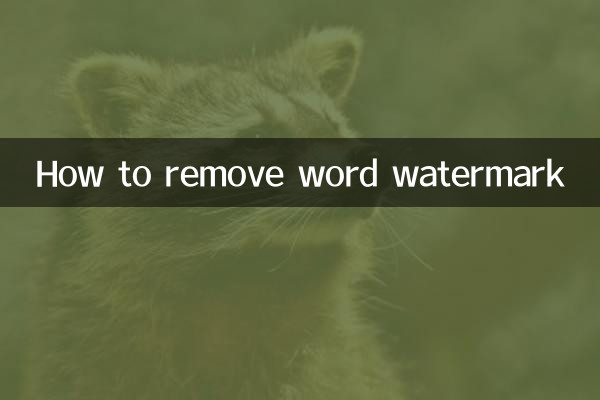
| Rang | Methodenname | Suchvolumen (letzte 10 Tage) | Erfolgsquote |
|---|---|---|---|
| 1 | Methode zum Löschen des Seitenlayouts | 58.432 | 95 % |
| 2 | Bearbeitungsmethode für Kopf- und Fußzeilen | 42.156 | 85 % |
| 3 | Wählen Sie die Fenstermethode aus | 36.789 | 90 % |
| 4 | Als PDF speichern und zurückkonvertieren | 28.453 | 70 % |
| 5 | VBA-Code-Methode | 15.678 | 60 % |
2. Detaillierte Bedienschritte
1. Methode zum Löschen des Seitenlayouts (die beliebteste Methode)
Dies ist die einfachste und unkomplizierteste Methode und funktioniert mit den meisten Standard-Wasserzeichen. Arbeitsschritte:
1) Öffnen Sie ein Word-Dokument
2) Klicken Sie in der oberen Menüleiste auf die Option „Design“ oder „Seitenlayout“.
3) Suchen Sie die Schaltfläche „Wasserzeichen“ und klicken Sie darauf
4) Wählen Sie „Wasserzeichen entfernen“ aus dem Dropdown-Menü
2. Bearbeitungsmethode für Kopf- und Fußzeilen (gilt für hartnäckige Wasserzeichen)
Einige Wasserzeichen werden über Kopf- und Fußzeilen eingefügt und erfordern eine besondere Behandlung:
1) Doppelklicken Sie oben auf das Dokument, um in den Bearbeitungsmodus für die Kopfzeile zu gelangen
2) Wählen Sie den Wasserzeicheninhalt aus (kann ein Bild oder Text sein)
3) Drücken Sie zum Löschen die Entf-Taste
4) Verlassen Sie den Header-Bearbeitungsmodus
3. Fenstermethode auswählen (geeignet für komplexe Dokumente)
Wenn das Dokument mehrere überlappende Elemente enthält:
1) Klicken Sie auf der Registerkarte „Start“ auf die Schaltfläche „Auswählen“.
2) Wählen Sie „Auswahlbereich“
3) Suchen Sie im rechten Bereich die Ebene, die dem Wasserzeichen entspricht
4) Klicken Sie auf das Augensymbol, um es direkt auszublenden oder zu löschen
3. Betriebsunterschiede zwischen verschiedenen Word-Versionen
| Word-Version | Der beste Weg zum Entfernen | Dinge zu beachten |
|---|---|---|
| Wort 2010 | Seitenlayout-Methode | Die Menüposition kann variieren |
| Wort 2013/2016 | Design-Tab-Methode | Die Wasserzeichenoption finden Sie unter „Design“. |
| Wort 2019/365 | Wählen Sie die Fenstermethode aus | Intuitiveres Layer-Management hinzugefügt |
| WPS | Entfernung von eingefügten Wasserzeichen | Es gibt einen großen Unterschied im funktionalen Standort |
4. Häufig gestellte Fragen
F: Warum können einige Wasserzeichen nicht gelöscht werden?
A: Möglicherweise ist das Dokument geschützt oder das Wasserzeichen ist auf besondere Weise eingebettet. Sie können versuchen, den Schutz des Dokuments aufzuheben oder professionelle Tools zu verwenden.
F: Wird durch das Löschen des Wasserzeichens der Inhalt des Dokuments zerstört?
A: Es gibt keine formale Methode, es wird jedoch empfohlen, zuerst die Dateien zu sichern. Einige spezielle Wasserzeichenformate können sich auf den Schriftsatz auswirken.
F: Gibt es eine Möglichkeit, Wasserzeichen stapelweise zu entfernen?
A: Sie können VBA-Makros oder Stapelverarbeitungstools von Drittanbietern verwenden, müssen jedoch auf die Sicherheit achten.
5. Professionelle Beratung
Laut Expertenrat des Network Technology Forum:
1) Probieren Sie vorrangig die integrierte Funktion zum Entfernen von Wasserzeichen aus
2) Bei komplexen Dokumenten können Sie versuchen, den Inhalt in ein neues Dokument zu kopieren
3) Es wird empfohlen, für wichtige Dokumente einen Fachmann zu konsultieren
4) Achten Sie auf Urheberrechtsprobleme beim Dokument und nutzen Sie es legal
Mit den oben genannten Methoden können Wasserzeichen in den meisten Word-Dokumenten effektiv entfernt werden. Wenn Sie auf besondere Umstände stoßen, können Sie die offizielle Dokumentation von Microsoft konsultieren oder technischen Support anfordern. Denken Sie daran, eine Kopie des Dokuments zu speichern, bevor Sie fortfahren, für den Fall, dass etwas Unerwartetes passiert.
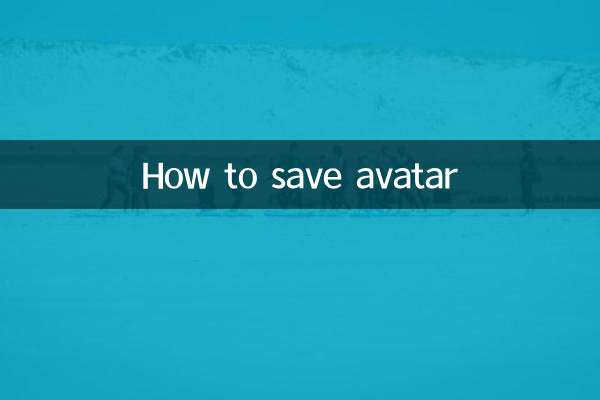
Überprüfen Sie die Details
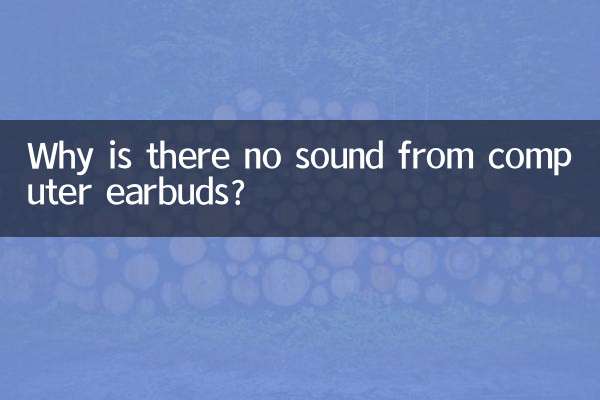
Überprüfen Sie die Details